こんにちは。
今回は具体的なノートパソコンの買い替え手順について紹介していきます。
これでノートパソコンを常に最適なサイクルで買い替えるための戦略と手順が完成します。
ぜひ参考にしていただけると幸いです。
それではよろしくお願いいたします。
古いパソコンを処分する前に新しくパソコンを購入する
パソコンを買い替えるにあたって、パターンとして、
- 古いパソコンを処分してからパソコンを購入するか
- 新しいパソコンを購入してから古いパソコンを処分するか
の2パターンがあるかと思います。
これも絶対な正解はないのですが、私のお勧めは、「新しいパソコンを購入してから古いパソコンを処分する」です。
これはなぜかというと、何かトラブルがあった時に困らないようにするためです。
具体的なトラブルとして
- 古いパソコンにデータや設定を置き忘れてしまった(消去してしまった)
- 古いパソコン時代の操作感の違いを確認したいのに確認できない
- 仕事や趣味でシームレスな引継ぎができない
など、色々とリスクが高くなってしまうことが多いように思います。
重要なポイントは3つ目で、古いパソコンから新しいパソコンに代わる上で、シームレスに引き継いで使えるようにできることが大切です。
ノートパソコンを買った箱や梱包材は捨てない
新しく買ったノートパソコンの箱や梱包材は捨てないでください。
これはなぜかというと、下取りや買取時にとても有効に再利用できるからです。
どのような点で有効かというと
- 下取り、買取時に安全に配送できる(輸送時のパソコンの損傷リスクの軽減)
- 箱や説明書や袋もセットであることで、買取査定価格がプラスに働く可能性が高まる
- 新しく適切な梱包材を探す時間や手間などのコスト削減ができる
という点が挙げられます。
ガレリアの例をあげると、新品で購入すると以下のような形で届きます。

今回購入したノートパソコンの外箱です。
見た目もカッコイイ箱ですね。
厚さもとてもスリムでノートパソコンよりもやや厚めです。
なので通常の四角い段ボールなどと比べても保管スペースで幅も取りにくいかと思います。
中身の梱包材もすべて捨てずに箱に入れてとっておきましょう。
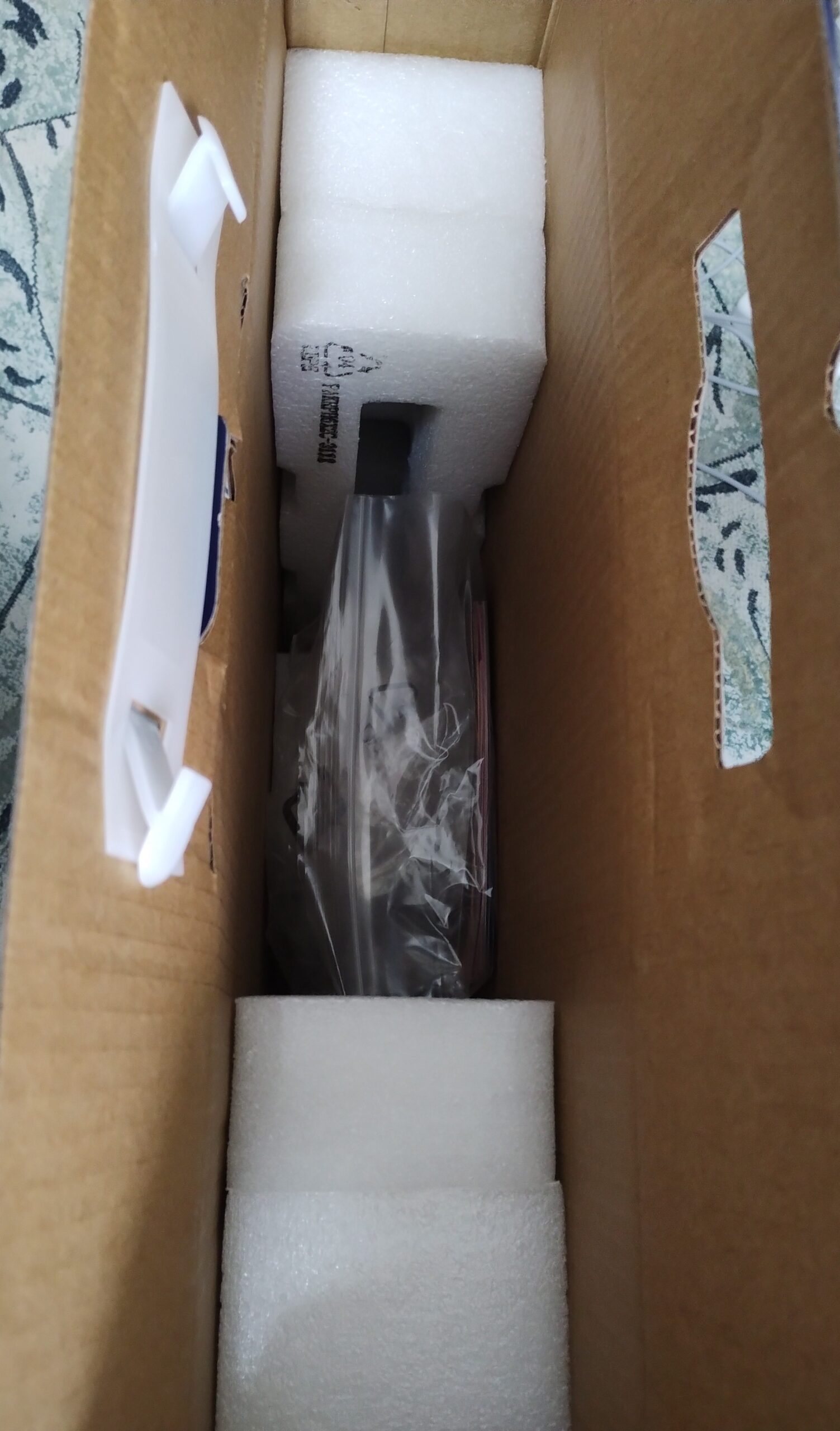
特にこの発泡スチロールが重要なのですが、見てわかる通り、ノートパソコンを挟み込む形となっております。
輸送時のノートパソコンにとって、有効な緩衝材の役割をしてくれます。
なので買取時にパソコンが壊れて査定不能、なんてことになるリスクをかなり軽減してくれます。
ちなみにもしも箱や梱包材を捨ててしまった人のために、代わりとなる配送キットについてご紹介しておきます。
私も利用したことのあるヤマト運輸のパソコン宅急便はおすすめです。
ですが、一番安いものでも800円であり、わざわざこれを買いに行く手間を考えると面倒です。
また自前でやろうとしても、パソコンが輸送時に壊れてしまうリスクを考えると、これ以上切り詰めるのも難しいと思います。
なので最適解としては、「ノートパソコンを買った箱と梱包材は保管しておく」がベストかなと考えます。
また買取においてはパソコンに限らずですが、何事も外箱がついていると高値で査定されることが多くあると思います。
最終的に下取り・買取に出すことを想定しているものは、出口までを想定して立ち回る、というのはあらゆるシーンで有効な戦略となるので覚えておきましょう。
自分のノートパソコンの買取査定額を知る
BTOパソコンメーカーにおいて、パソコンの買い取り査定額をネットで調べられるのは、ドスパラとパソコン工房です。
Mouseもパソコン買取サービスはあるようですが、査定額を確認する方法がなかったので除外します。
基本的にはドスパラとパソコン工房の2社で見積もりを行いましょう。
この2社はパソコンのスペックに応じて買取査定金額の目安を教えてくれます。
スマホでもメーカー別にあるかと思いますが、個人的にはスマホに比べてノートパソコンのほうが目安に近い金額で査定される傾向にあるように感じます。(※個人の使い方や状態による)
まずはこの金額を把握した上で買取の申し込みをしましょう。
ドスパラもパソコン工房も、申し込む日によっては買取査定額が+3%や+5%になる日もあるので、それも計画して申し込みましょう。
配送料は両社とも無料です。
査定金額に納得がいかない場合、パソコン工房は返送料は負担となりますが、ドスパラは返送料まで無料です。
これもリスク回避という点においても、ドスパラに軍配があがりますね。
このように徹底的に顧客側のリスクをケアしてくれるサービスを提供してくれる会社は貴重で重要なので、今後も成長・拡大してほしいと思います。
投資家的な目線でも、私は引き続きドスパラにお金を投入していきたいと考えます。
ノートパソコンを外側も内側も綺麗にする
査定時の金額を上げるという意味でも、今までお世話になったという意味でも、ノートパソコンの外側も内側も綺麗にしましょう。
まずは外側のお掃除です。
ディスプレイはスマホやテレビの液晶クリーナーなどを使って綺麗にしましょう。
キーボードや筐体も埃や手垢などがついていると思うので、こちらも除菌クリーナーなどで拭きあげましょう。
次に内側のお掃除です。
これは初期化作業になります。
まず必要なデータはバックアップを取りましょう。
クラウドサービスを利用する方法と、外付けのHDやSSD、またはUSBメモリなどを使う方法があります。
どちらを使ってもよいので、こちらはお好みで問題ありません。
個人的にはここはアナログというか、外付けのSSDをもっているので、こちらでいつも対応しています。
最近はMicrosoftアカウントやGoogleアカウントに情報が紐づくので、細かい設定はアカウントさえ継続して使い続ければ気にする必要もなくなりましたね。
バックアップが完了したら、パソコンを出荷状態に初期化しましょう。
初期化の方法は専用のデータ消去ソフトウェアを使ってもいいですが、最近のノートパソコンはSSDが多いため、HDほど復元されにくいようなので、そこまでしなくてよいと思います。
ただし、外部に漏れると困る重要なデータを抱えている場合は、きちんとした専用のデータ消去ソフトウェアで消去するか、物理的に破壊しましょう。(そもそもそんな重要なノートパソコンは下取り・買取という選択はないかもですが)
初期化の方法はWindowsで標準搭載されています。
MacやLinuxについては私が経験がないため、他のサイトで初期化方法を調べてみてください。
この方法についてはこちらのYouTubeが参考になりましたので、こちらをご覧ください。
これで下取り・買取に出すパソコンの準備は完了です。
買取完了までの大まかな流れ
買取の申し込みが終わると、大きく以下のような流れになります。
- ノートパソコンの梱包
- 免許証のコピーの送付(メール)
- 佐川急便の集荷
- 本人確認パスワードの受け取り(郵送)
- 査定結果到着(メール)
- 査定結果に対する回答(メール+パスワード)
- 振込完了
上記のような流れが買取完了までのプロセスとなります。
お疲れ様でした。
まとめ
今回はノートパソコンを買取に出す具体的な方法についてご紹介しました。
前回の戦略編とまとめて、ノートパソコンのサイクルをここでおさらいすると、
箱、梱包材は忘れずに取っておきましょう。
おすすめはBTOパソコン、特にドスパラはおすすめです。
パソコンの価値は4年で使い切ってしまうものです。
定期的に新しいものを使う習慣をつけましょう。
古いパソコンから新しいパソコンへのシームレスな引き継ぎを行いましょう。
できるだけ高値で買い取ってもらう工夫をしましょう。
また4年経ったらSTEP1に戻り、継続してサイクルを回しましょう。
これでノートパソコンの買い替えの最適化サイクルは、私としては一つの完成を見たように思います。
私のノウハウが誰かの役に立てば幸いです。
ここまでご覧いただきありがとうございました。


